点击上方SQL数据库开发,关注获取SQL视频教程
SQL专栏
日期切片器
切片器主要是用来筛选数据使用,日期切片器是对时间段进行筛选的一种切片器。
示例
我们以销售表为例
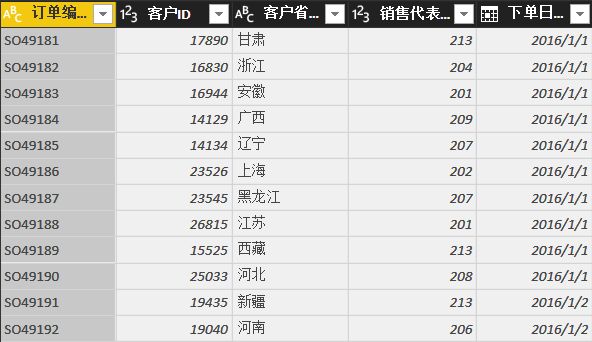
创建日期切片器
我们在画布上创建一个切片器,然后将下单日期拖放到切片器上,这样一个日期切片器就创建完成了,如下图:

使用日期切片器
为例看到切片器的效果,我们在画布上创建一个每天的销售金额的折线图,如下图所示:

当我们滑动切片器上的滑块时,折线图上的数据会随之发生变化,如下图:

日期切片器类型
在切片器的右上角有个倒立的箭头,我们点击它可以看到切片器的一些类型,如下图:

介于:可以自由滑动滑块选择开始和结束日期
之前:固定开始日期,可以自由滑动选择结束日期,如下图:

之后:固定结束日期,可以自由滑动选择开始日期,如下图:

列表:将日期以列表的形式显示,如下图:

下拉:将日期以下拉菜单的形式显示,如下图:

相对:是日期切片器所独有的功能,可以相对某个节点选择不同的时间粒度。如下图:

其中第一个框有“最后一个”,“此”,“下一步”三个参数,第二个是用来输入具体参数的,第三个框是日期粒度,有“天”,“星球”,“月”,“年”等。如下图:

表示是从今天开始往前的两个星期的数据。
批注
日期切片器是我们日常设计报表时经常需要使用到的,可以根据我们的需求自由筛选时间段,可以更好的分析数据。
公众号内回复1,拉你进微信交流群
长按下方二维码加入,我们的SQL训练营
点击"阅读原文",了解SQL训练营







 本文介绍如何在SQL报表设计中使用日期切片器来筛选数据,通过实例展示切片器的不同类型及其在销售数据分析中的效果,帮助更好地理解和分析数据。
本文介绍如何在SQL报表设计中使用日期切片器来筛选数据,通过实例展示切片器的不同类型及其在销售数据分析中的效果,帮助更好地理解和分析数据。

















 552
552

 被折叠的 条评论
为什么被折叠?
被折叠的 条评论
为什么被折叠?










